目录
辨析概念:
1、NVIDIA的显卡驱动程序:
当我们使用一台电脑的时候已经帮你安装了NVIDIA的显卡驱动,因为没有显卡驱动根本用不了显卡嘛,但是这个时候我们是没有CUDA可以用的。

从这里可以查看你的显卡支持的CUDA版本

ps:显卡驱动,一般可以向下兼容,如果你的显卡支持CUDA11.6,那么意味着CUDA11.6及以下的CUDA你都能安装。
2、CUDA(ToolKit)
CUDA是NVIDIA推出的用于自家GPU的并行计算框架,也就是说CUDA只能在NVIDIA的GPU上运行。CUDA的本质是一个工具包(ToolKit)
我们可以选择两种安装方式,
- 在线安装
- 离线安装,即本地安装(安装多个CUDA时要注意安装步骤!!!)
离线安装:
当我们选定相对应的版本之后,下载的时候发现这个地方的文件大小大概在2G左右,Linux系统下面我们选择runfile(local) 完整安装包从本地安装,或者是选择windows的本地安装。
注意:CUDA Toolkit本地安装包时内含特定版本Nvidia显卡驱动的,所以只选择下载CUDA Toolkit就足够了。
小结:NVIDIA显卡驱动和CUDA工具包
- 可以在同一个设备上安装很多个不同版本的CUDA工具包
- NVIDIA显卡驱动和CUDA工具包本身是不具有捆绑关系的,也不是一一对应的关系,只不过是离线安装的CUDA工具包会默认携带与之匹配的最新的驱动程序。
- 一般情况下,我只需要安装最新版本的显卡驱动(电脑自带),然后根据自己的要求选择不同CUDA工具包就可以了。
- 但是由于使用离线的CUDA总是会捆绑CUDA和驱动程序
- !!!所以在使用多个CUDA的时候就不要选择离线安装的CUDA了,否则每次都会安装不同的显卡驱动,这不太好,我们直接安装一个最新版的显卡驱动,然后在线安装不同版本的CUDA即可。
3、cuDNN
cuDNN是一个SDK,是一个专门用于神经网络的加速包,
注意,它跟我们的CUDA没有一一对应的关系,
即每一个版本的CUDA可能有好几个版本的cuDNN与之对应,但一般有一个最新版本的cuDNN版本与CUDA对应更好。
这里是tensorflow-gpu、cuDNN、CUDA对应表

一、先安装CUDA、cuDNN
1、创建一个虚拟环境:pyhton=2.7

2、下载安装CUDA
我要安装tensorflow-gpu1.3.0,则CUDA==8,cuDNN==6
CUDA:
1)下载:
CUDA的下载地址为:https://developer.nvidia.com/cuda-downloads
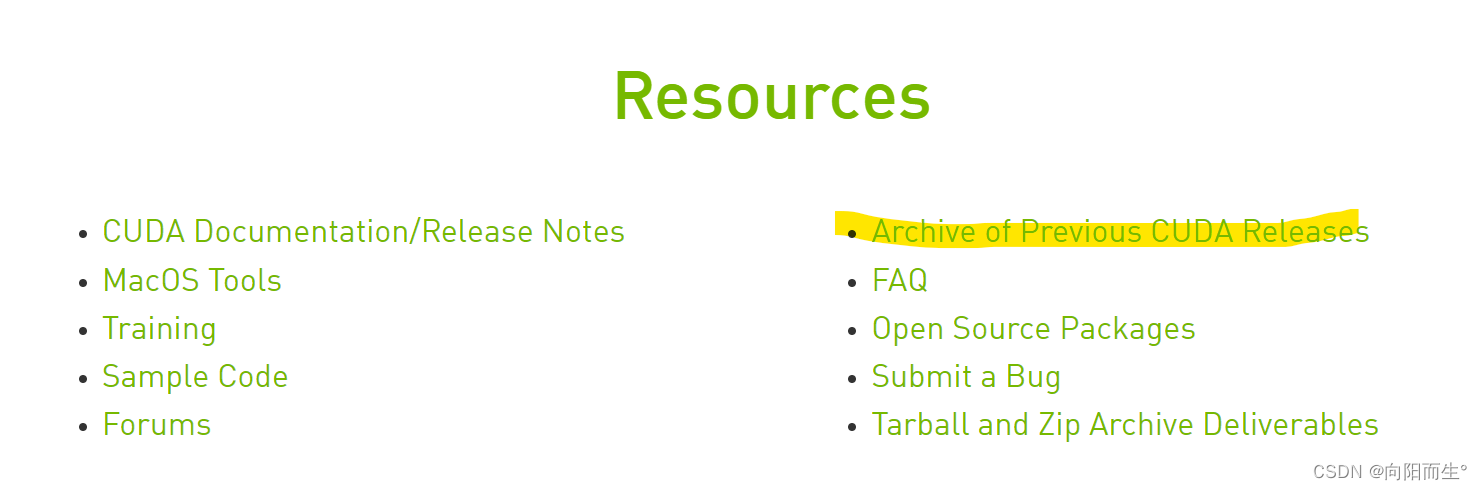
找到以往发布的版本:这里选择离线安装
然后选择相应的选项(windows、x86_64、win10、exe[local]),点击download即可。
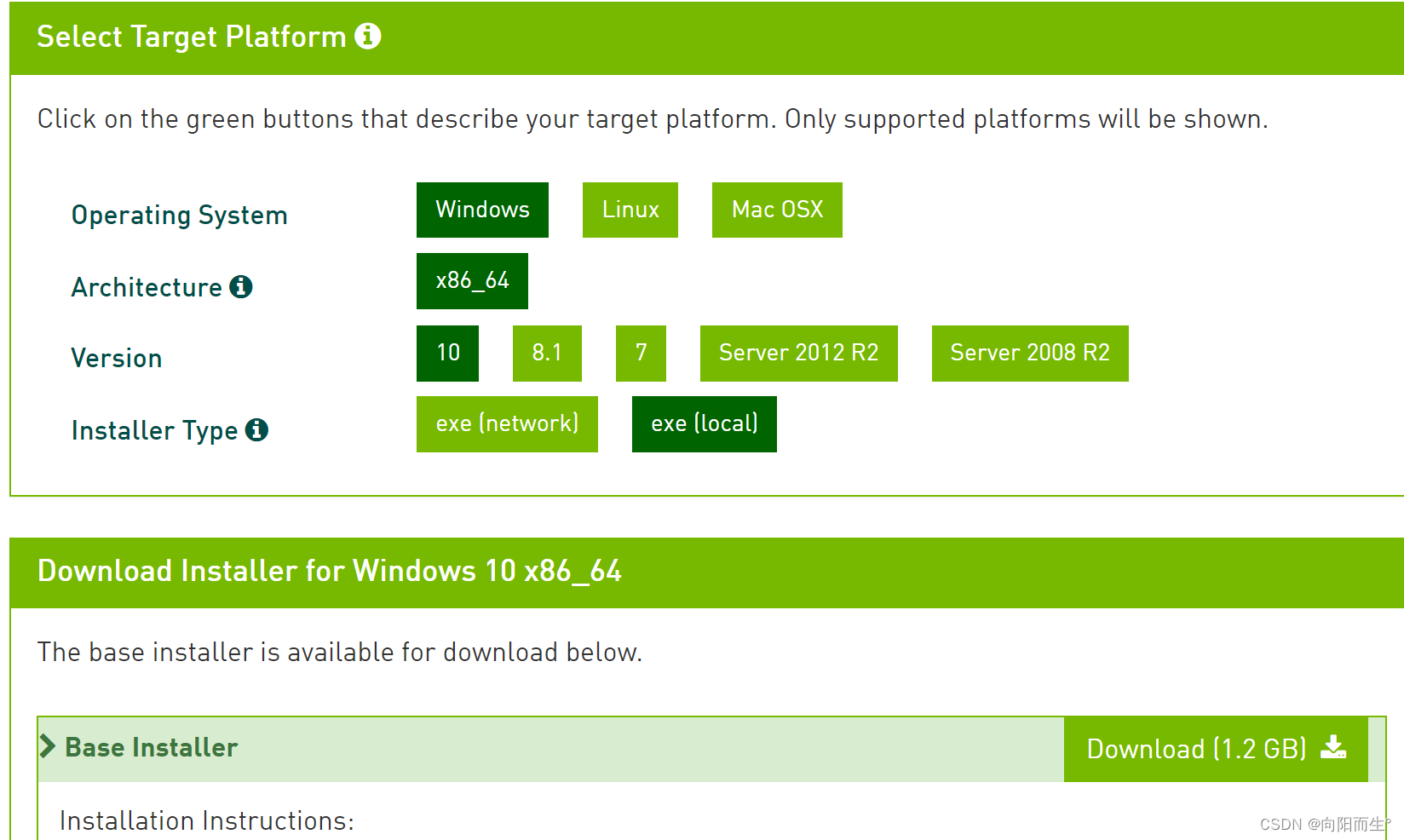

2)安装
这个是临时文件的存放处,安装完会自动删除,不需要更改目录

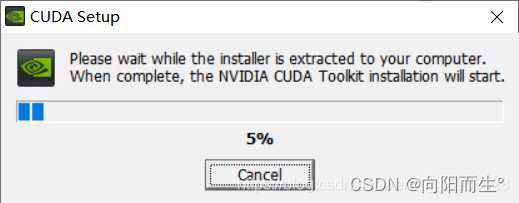
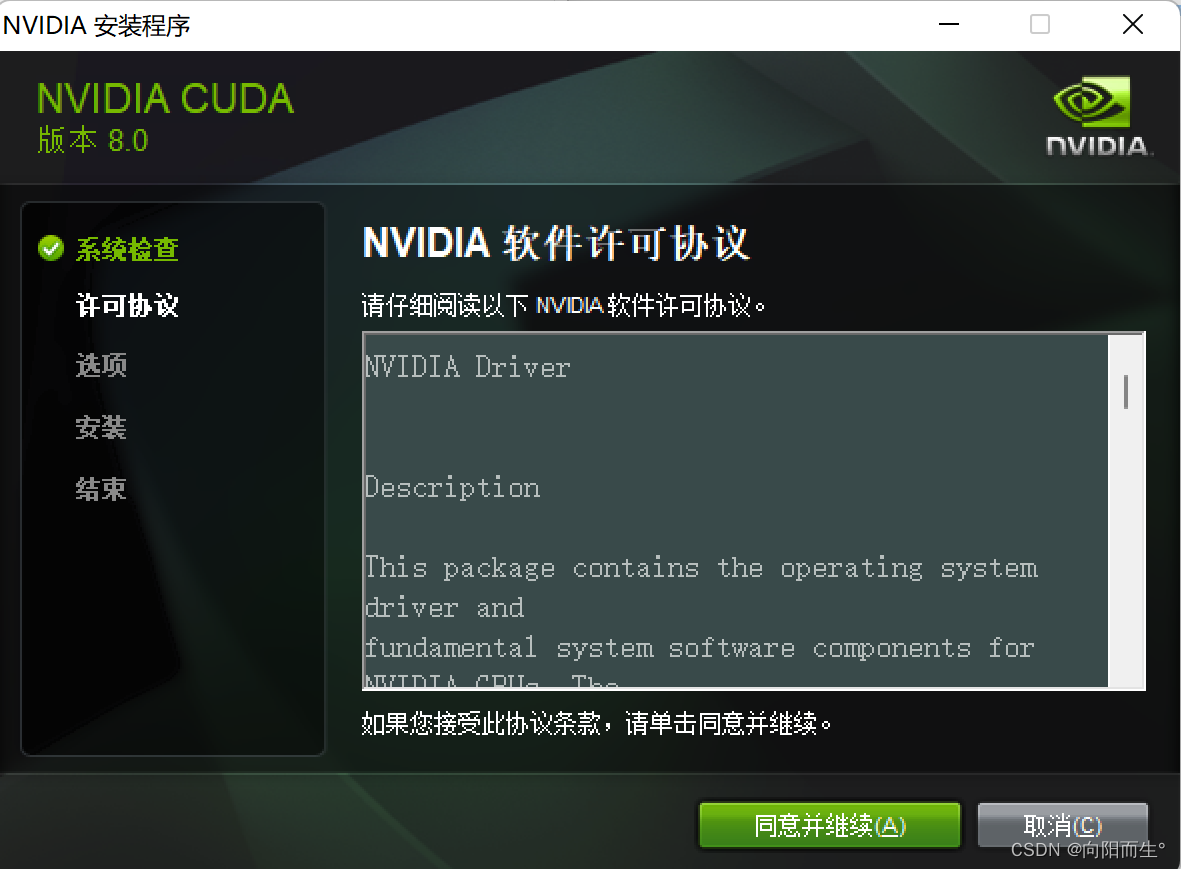
自定义安装!!!
有两种安装选项,一个是精简安装,一个是自定义安装。
精简安装会安装CUDA相关组件,同时也会将显卡驱动重新安装,如果不想重新安装显卡驱动,可以选择自定义安装,这里选择自定义安装。
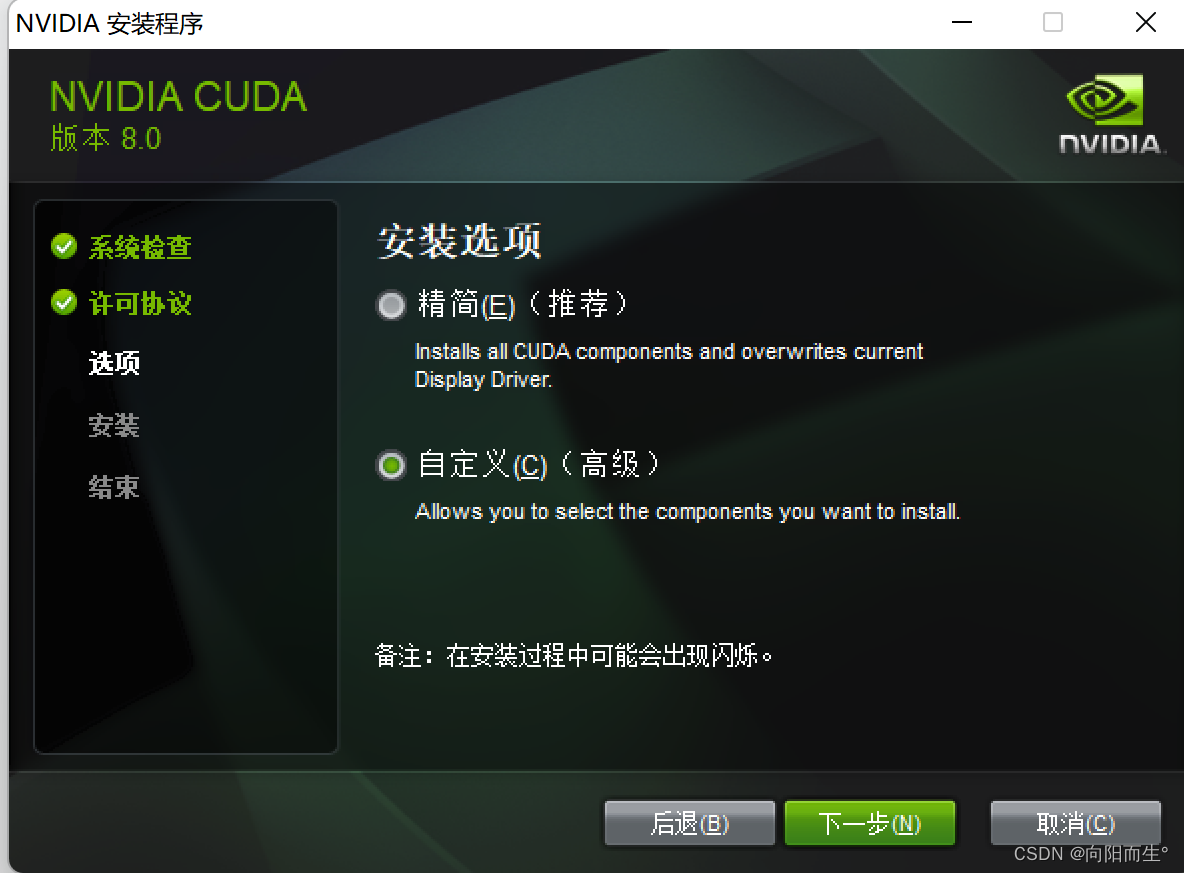
只选择第一个选项CUDA即可,其他的不需要勾选。因为这是我的第二个CUDA了,不是首次安装。
(参考了网上其他博客,很多建议第一个CUDA里的"Visual Studo Integration"最好也不要勾选,CUDA安装失败一般都是因为它导致的。
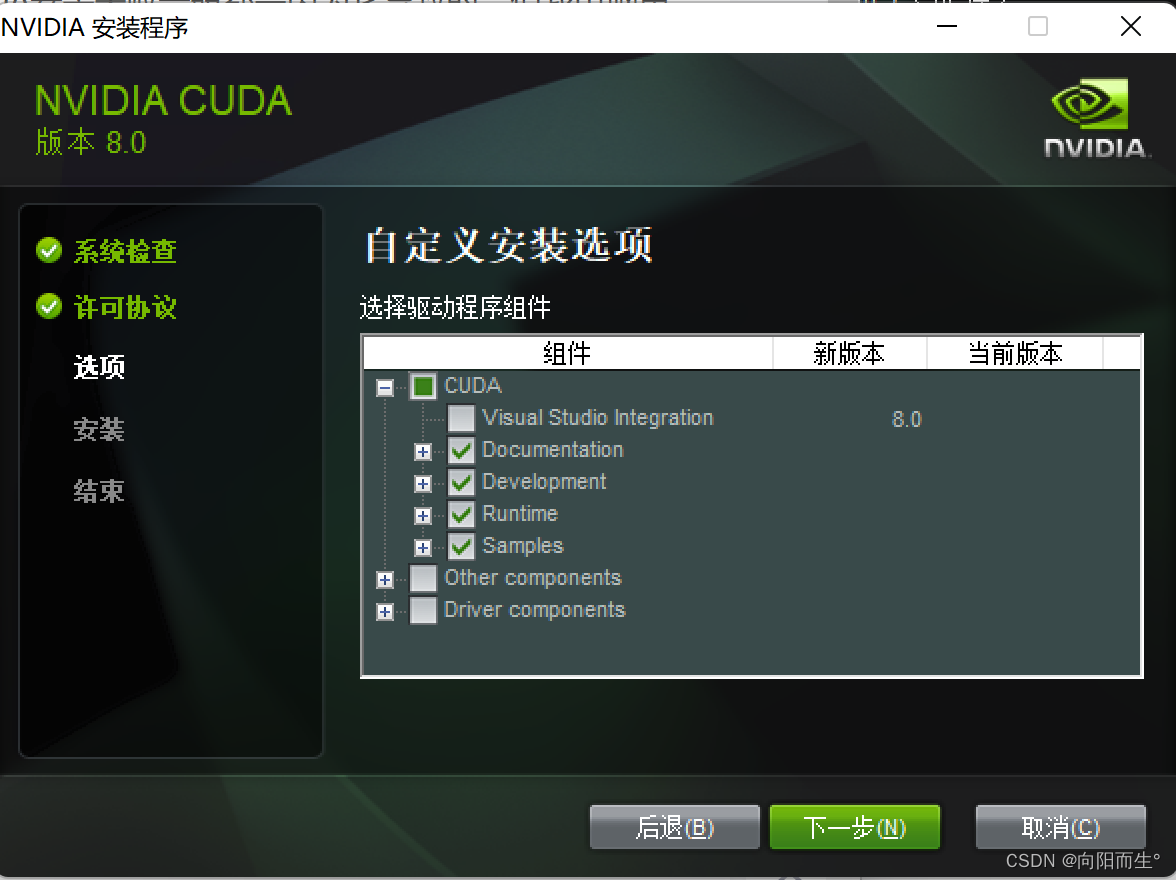
后面的过程都是直接点击"下一步“,即可。

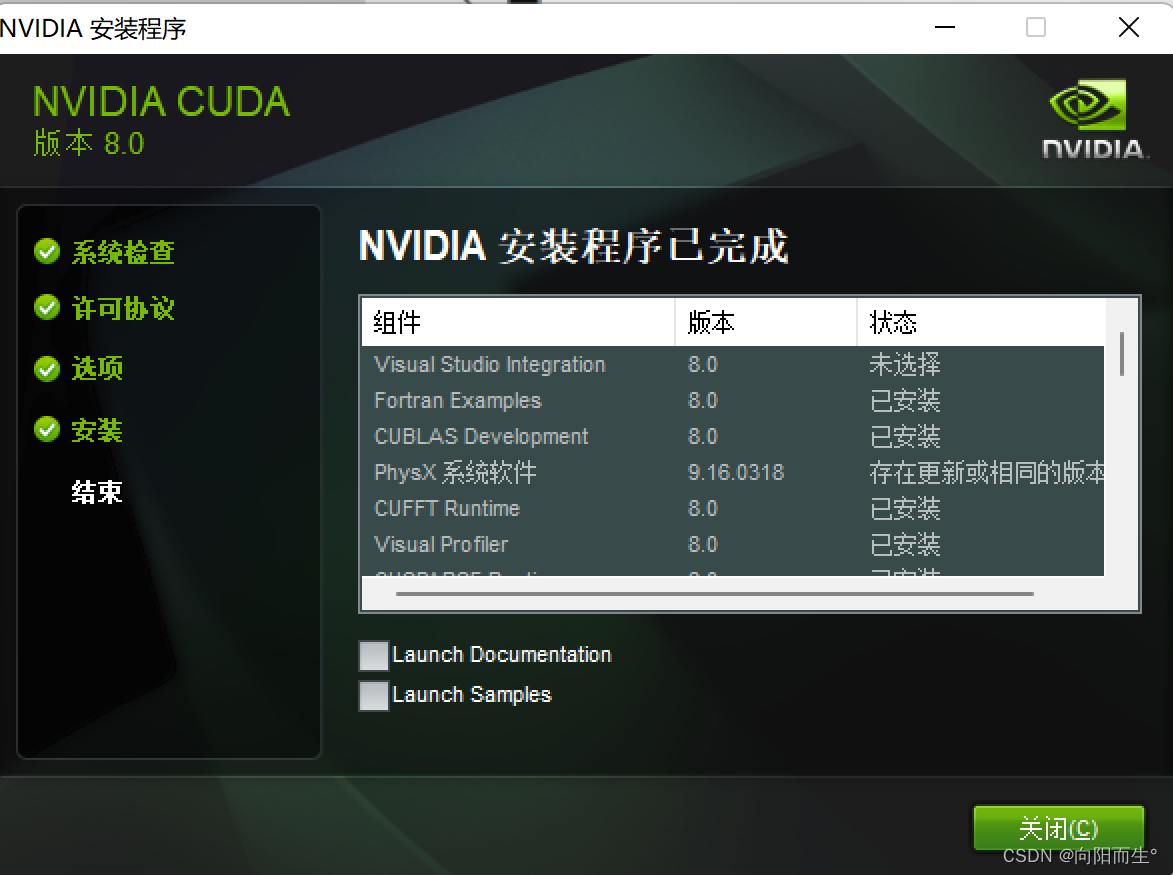
安装完了
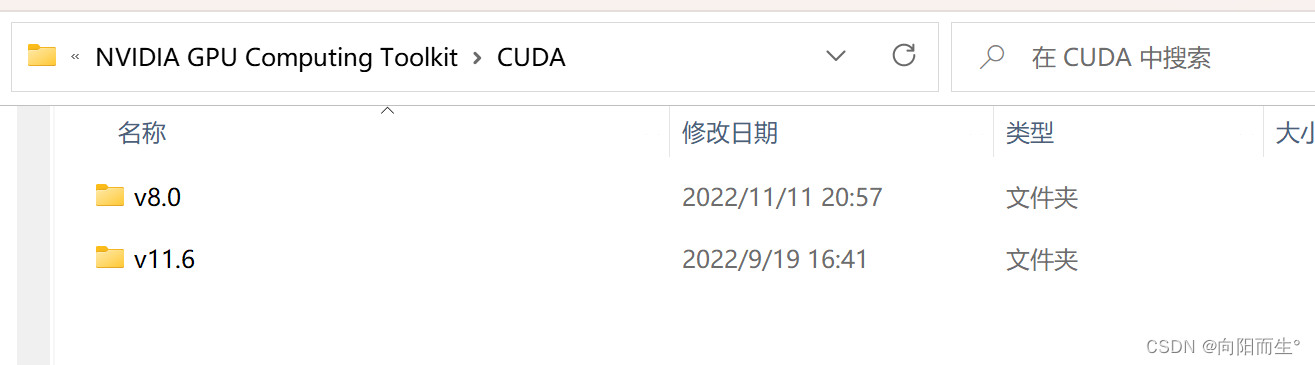
3、下载安装cuDNN
1)下载cuDNN:
cuDNN下载网址: cuDNN Archive | NVIDIA Developer


1)安装cuDNN:
将上面下载的cudnn压缩包解压缩,然后分别将解压后的bin、include、lib三个文件夹中的.dll、.h和.lib文件复制到CUDA安装目录下的对应文件夹里,即可。(注意是复制过去,而不是直接覆盖!!!我试了一下,直接把三个文件夹拉到左边路径下,会直接把对应文件复制到对应文件夹下。)


二、配置环境变量
1)计算机上点右键,打开属性->高级系统设置->环境变量,可以看到系统中已经自动多了下面两个环境变量。

还有这两个也是自动生成的:
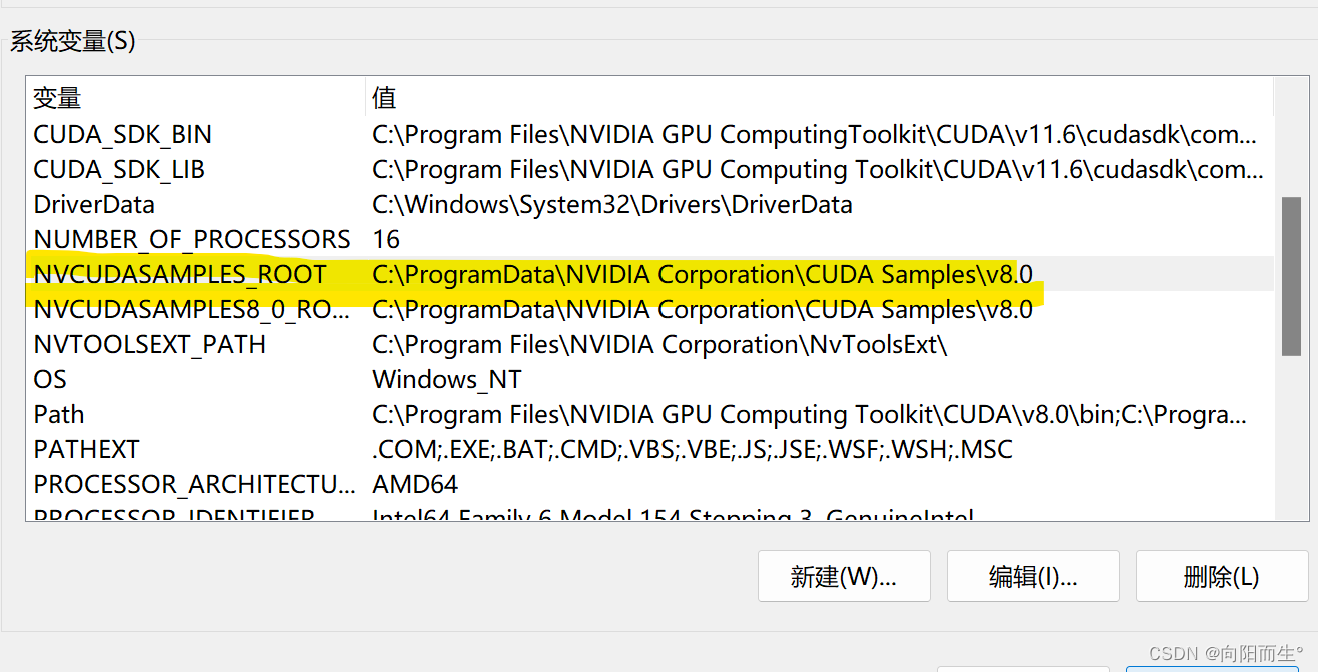
2)接下来,还要继续在系统里添加几个环境变量:
C:\Program Files\NVIDIA GPU Computing Toolkit\CUDA\v8.0\include
C:\Program Files\NVIDIA GPU Computing Toolkit\CUDA\v8.0\lib\x64
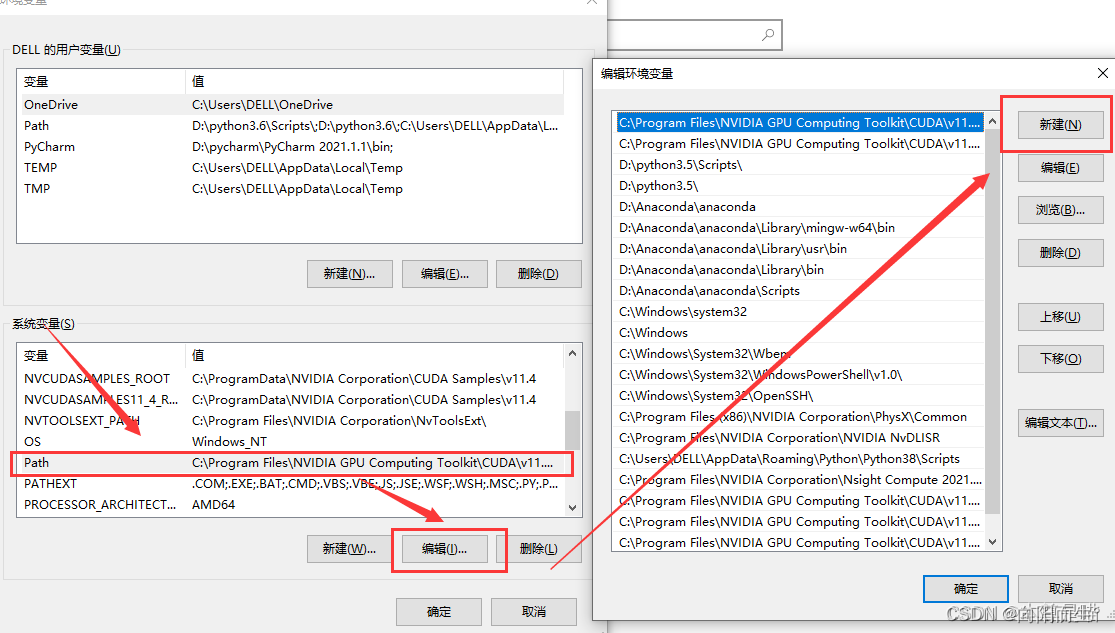
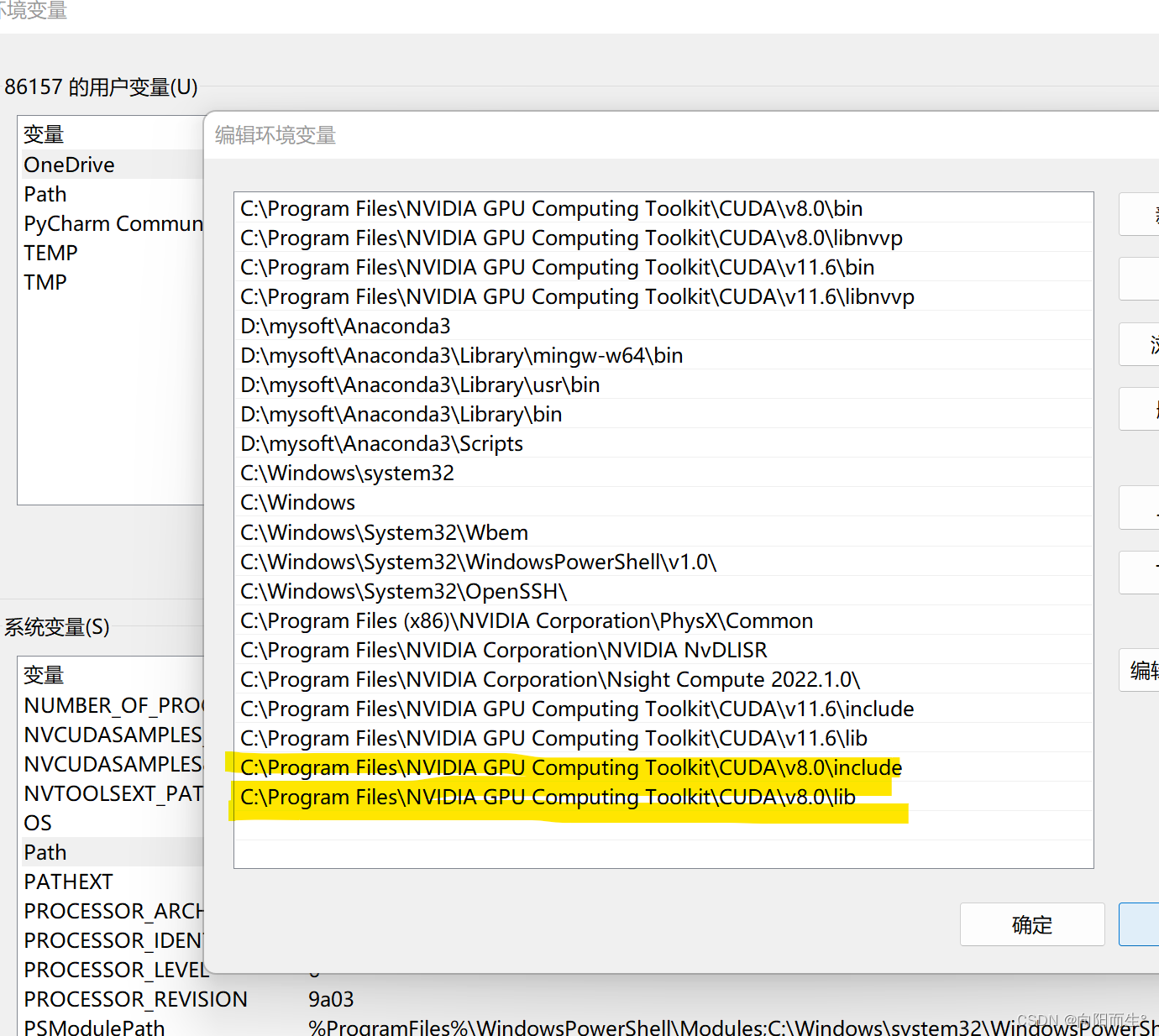
3)关于多个版本的CUDA
CUDA11.6是之前安装的,CUDA8.0是之后安装的,所以默认CUDA11.6的环境变量在CUA8.0之前,但是CUDA_PATH环境变量被CUDA8.0覆盖。

切换CUDA版本时,只需要切换系统变量->PATH环境变量中CUDA的顺序即可,比如让CUDA8.0生效,则CUDA8.0环境变量在CUDA11.6之前。
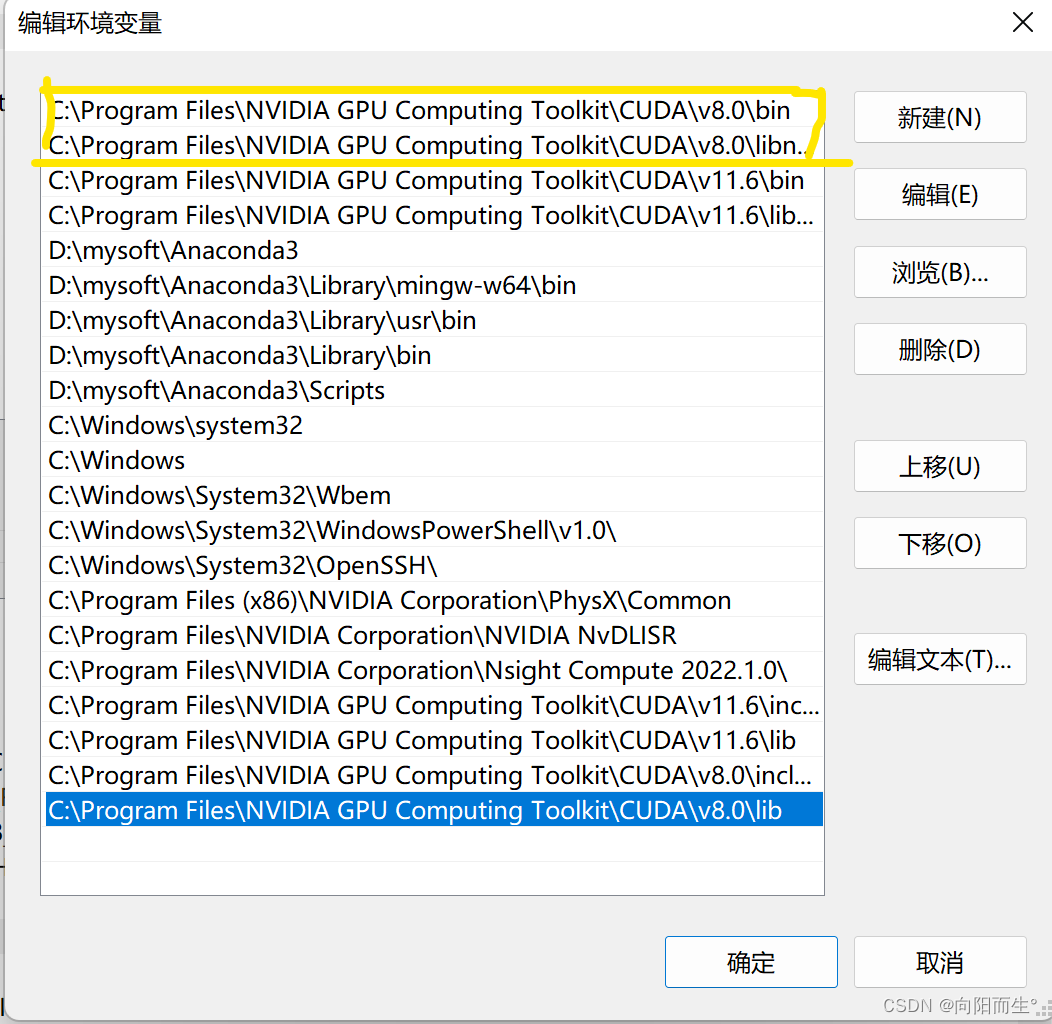
好像还有说要:
1.需要用的版本,就在环境变量中将 CUDA_PATH,NVCUDASAMPLES_ROOT改成对应的路径
2.你使用的版本的路径顺序要在原有路径之上
测试新CUDA环境
1、重启电脑
重启电脑方便电脑清除缓存和加载新增加的环境变量,不然通过指令无法查看新CUDA是否安装成功。
2、指令查看CUDA
在cmd终端中输入:

参考文献:
(44条消息) Windows下CUDA多版本共存_花花少年的博客-CSDN博客_多个cuda版本共存
三、tensorflow1.3.0
离线下载
下载链接:tensorflow · PyPI

cp3.6是python3.6版本,win_amd64是window系统64位。
pip install C:\Users\86157\Downloads\tensorflow-1.3.0-cp36-cp36m-win_amd64.whl
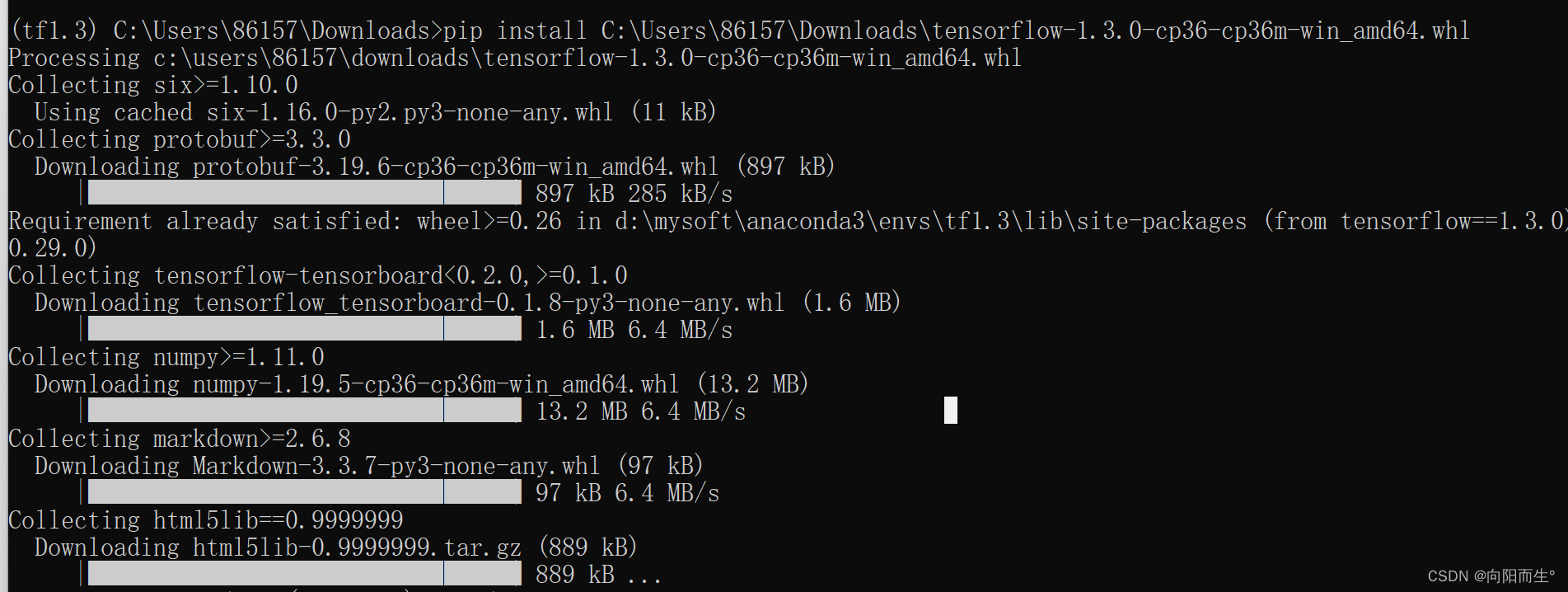
安装NLTK

安装beeprint

一些报错:
TypeError: Expected a message Descriptor, got Descriptor
有资料表示是由于tensorflow与protobuf版本不匹配























 599
599











 被折叠的 条评论
为什么被折叠?
被折叠的 条评论
为什么被折叠?








